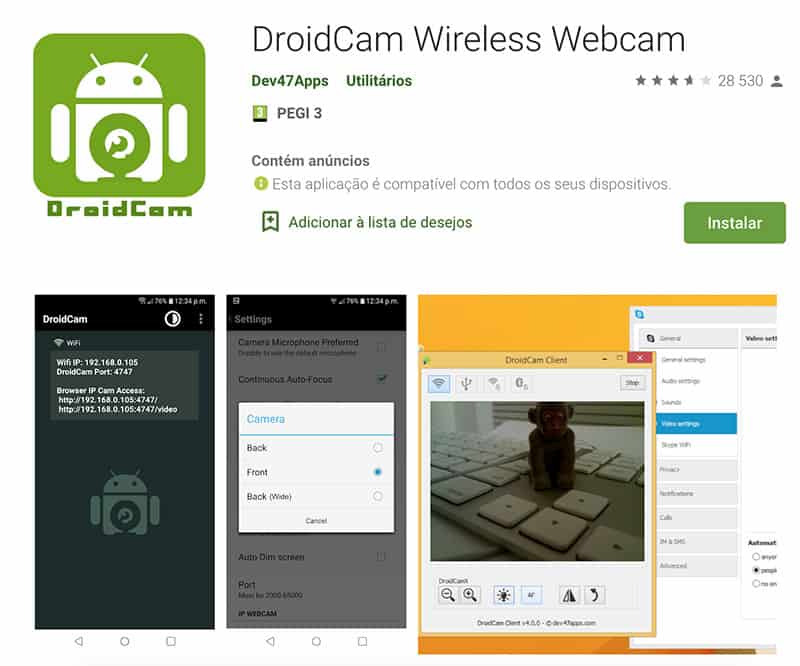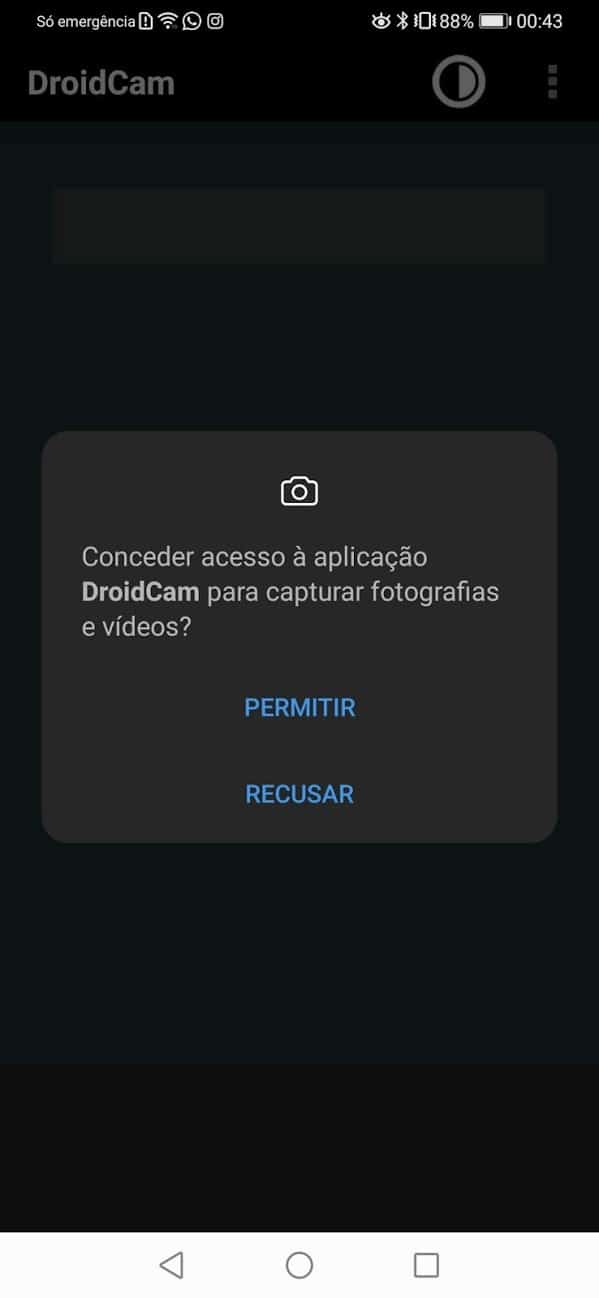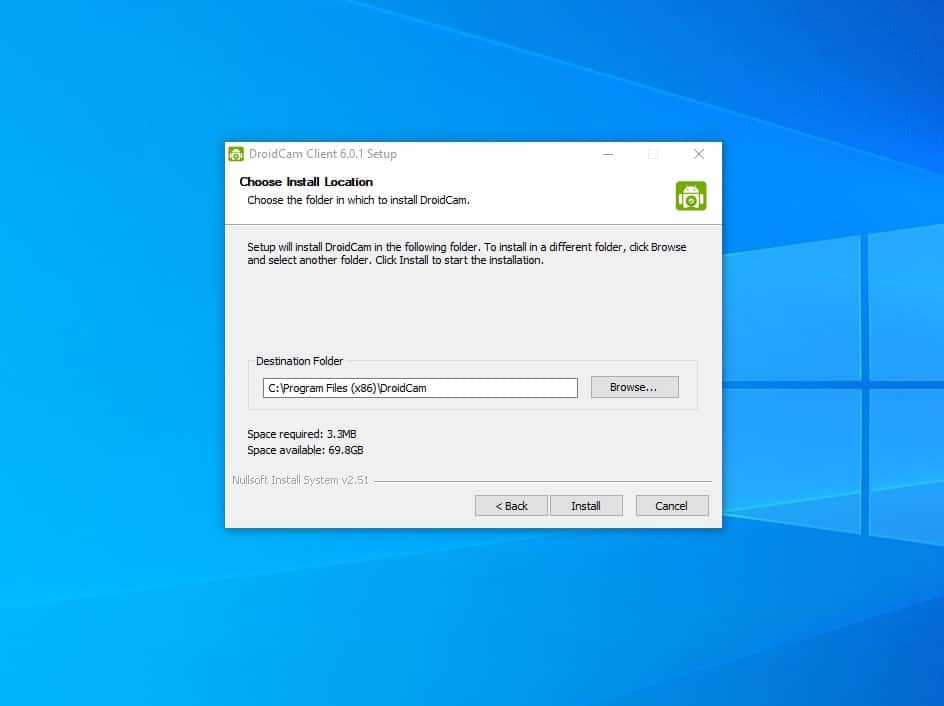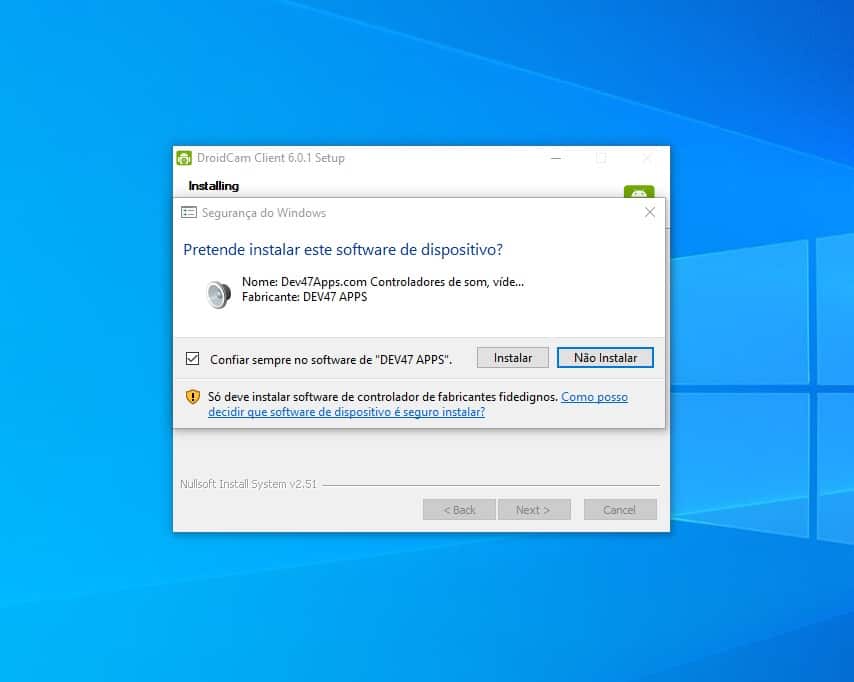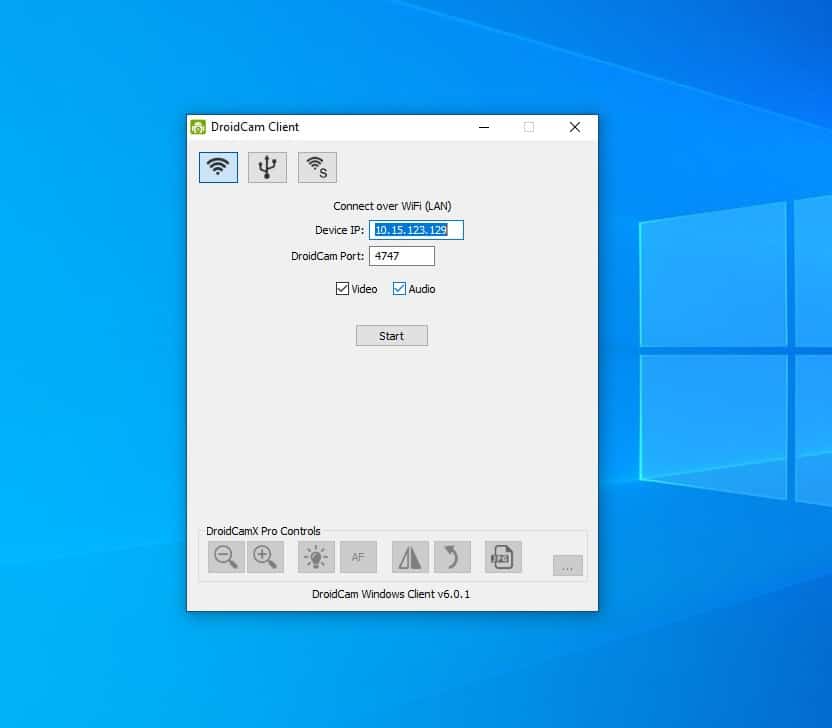A telescola e as reuniões têm levado a uma verdadeira loucura no campo da informática. A procura por computadores disparou e há um requisito que tem sido incontornável. Tem de ter webcam. Ora, as webcams estão esgotadas em todo o lado e onde ainda se encontra estão a preços exorbitantes. Assim é necessário encontrarmos alternativas viáveis e sobretudo económicas de resolver o problema. É exatamente isso que vamos explicar nas próximas linhas. A primeira boa notícia é que para isto só precisa de um smartphone que até pode ser mais antigo e de um PC. A segunda é que a aplicação que terá de usar é totalmente gratuita. É sem dúvida excelente poder usar o smartphone com o PC, como se tratasse tal e qual de uma webcam.
Comprar uma webcam? Veja como usar o smartphone com o PC!
A primeira coisa que terá de fazer é instalar a aplicação DroidCam que está disponível na Play Store. Para aceder clique aqui.
Depois o processo é simples. Comece por abrir a app que descarregou no seu smartphone. Depois deve carregar no botão próximo conforme revela a imagem abaixo.
Agora e para que seja possível que o smartphone envie imagem e áudio para o PC, tal e qual como se tratasse de uma webcam, necessita de dar duas autorizações. Portanto, tem de conceder autorização para o acesso à captura de fotografias e vídeo e depois de áudio.
Agora importa reter duas informações. Nomeadamente o Wifi IP e a DroidCam Port. Isto porque serão necessários para configurar na aplicação para PC.
Agora, no computador, terá de fazer download da aplicação aqui. Depois proceda à instalação da aplicação seguindo os passos que indicamos abaixo. Na primeira janela clique em Next.
Agora no ecrã relativo ao acordo de licenciamento que surge logo a seguir escolhe I Agree.
Agora terá de escolher o local onde pretende instalar esta aplicação. À partida não terá de mudar pasta nenhuma uma vez que já está configurado para ir para o sítio certo. Clique em Install.
Agora na janela que lhe pergunta se pretende instalar este software de dispositivo carregue em Instalar.
E pronto agora que chegámos a fase final da instalação clique em Finish.
Entretanto, a App será executada automaticamente.
Lembra-se dos dados que guardou à pouco? É isso mesmo que tem de preencher nos campos respetivos. Depois quando tiver tudo concluído clique em Start e já poderá usar o smartphone tal e qual como se fosse um webcam. Vai poder utilizá-lo tanto na telescola como em reuniões, usando o mais diverso tipo de aplicações.
Como vê é muito fácil utilizar o smartphone como uma webcam para o PC e que funciona realmente com tudo.
Neste exemplo utilizámos uma ligação Wifi. No entanto, também funciona com ligação por cabo. Outra questão. Para que isto funcione bem não se esqueça que tanto o smartphone como o computador devem estar ligados à mesma rede com fios. A aplicação de que falei acima é também compatível com tablets.
Claro que agora será boa ideia adquirir um tripé para o smartphone como este. Considerando que custa cerca de 14 Euros, é sem dúvida um acessório muito útil para este tipo de utilização e bem mais barato do que estar a comprar atualmente uma webcam. Como referi nos sítios onde ainda encontra alguma coisa custam mais de cem Euros na maioria dos casos.
Nota: se por algum motivo não estiver a conseguir utilizar a webcam com o Skype é porque o descarregou através da loja da Microsoft. Para resolver este problema, desinstale o Skype do seu computador e volte a instalá-lo a partir da página oficial desta aplicação. Pode fazer o download aqui.
Receba as notícias Leak no seu e-mail. Carregue aqui para se registar. É grátis!